Conectar Entra ID a Citrix Cloud™
Nota
Debes conectar cada inquilino de Entra ID por separado para conectar varios inquilinos de Windows 365 a Citrix DaaS. Además, si estás integrando Windows 365 con un inquilino de Citrix Cloud existente al que ya conectaste Entra ID, puedes omitir esta sección y continuar con Configurar Citrix Workspace.
Los siguientes pasos deben realizarse en la consola de configuración completa de Citrix DaaS™:
-
Abre un navegador y navega a
citrix.cloud.come inicia sesión con tus credenciales de administrador de Citrix Cloud. -
Selecciona Administrar en el mosaico de Citrix DaaS.
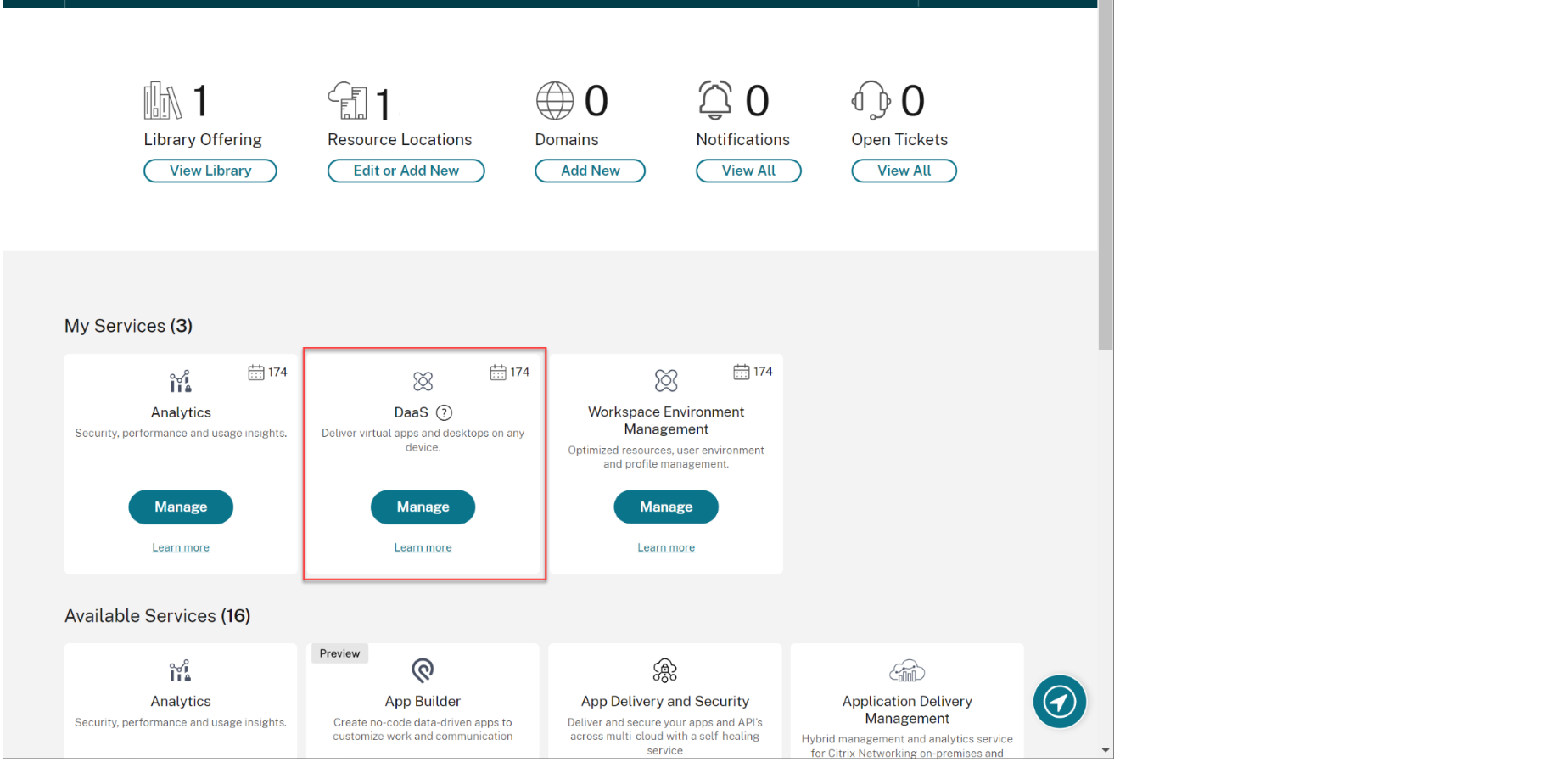
-
Si aún no estás en la consola de Configuración completa, coloca el cursor sobre la flecha en la ficha Administrar para expandir el menú y selecciona Configuración completa.
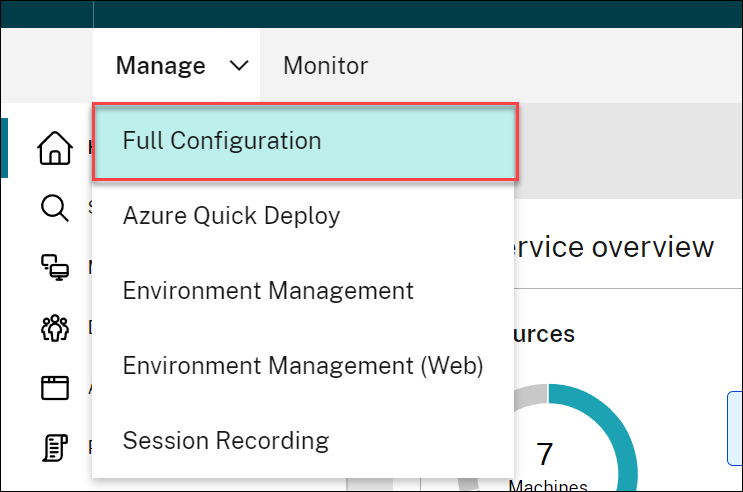
-
Selecciona Implementación rápida.
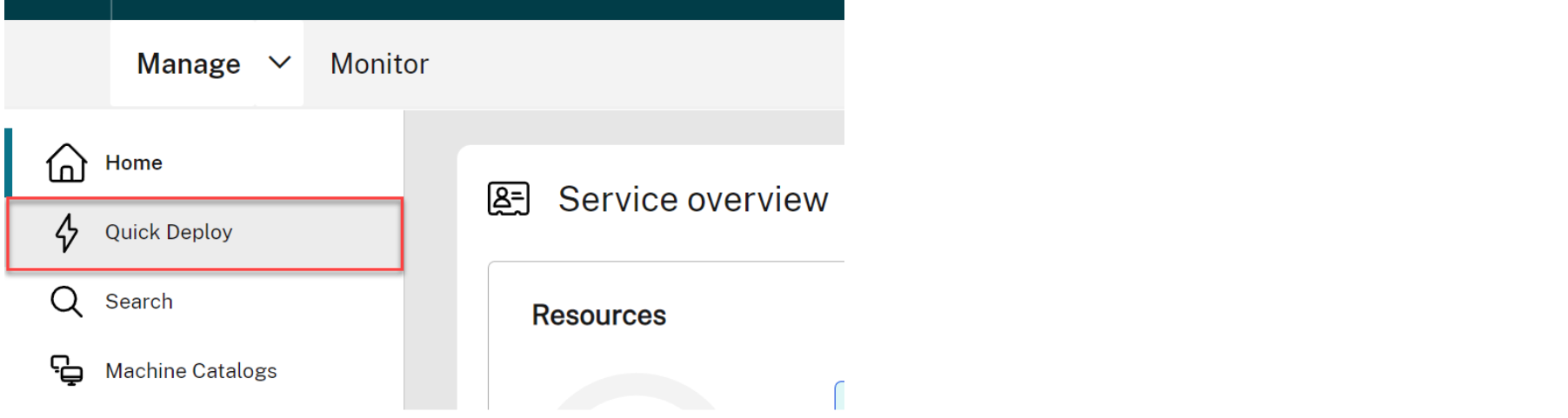
-
Aparece un nodo de Windows 365. Selecciona Empezar.
-
Selecciona Ir a Identidad y acceso junto a Conectar a Azure Active Directory.
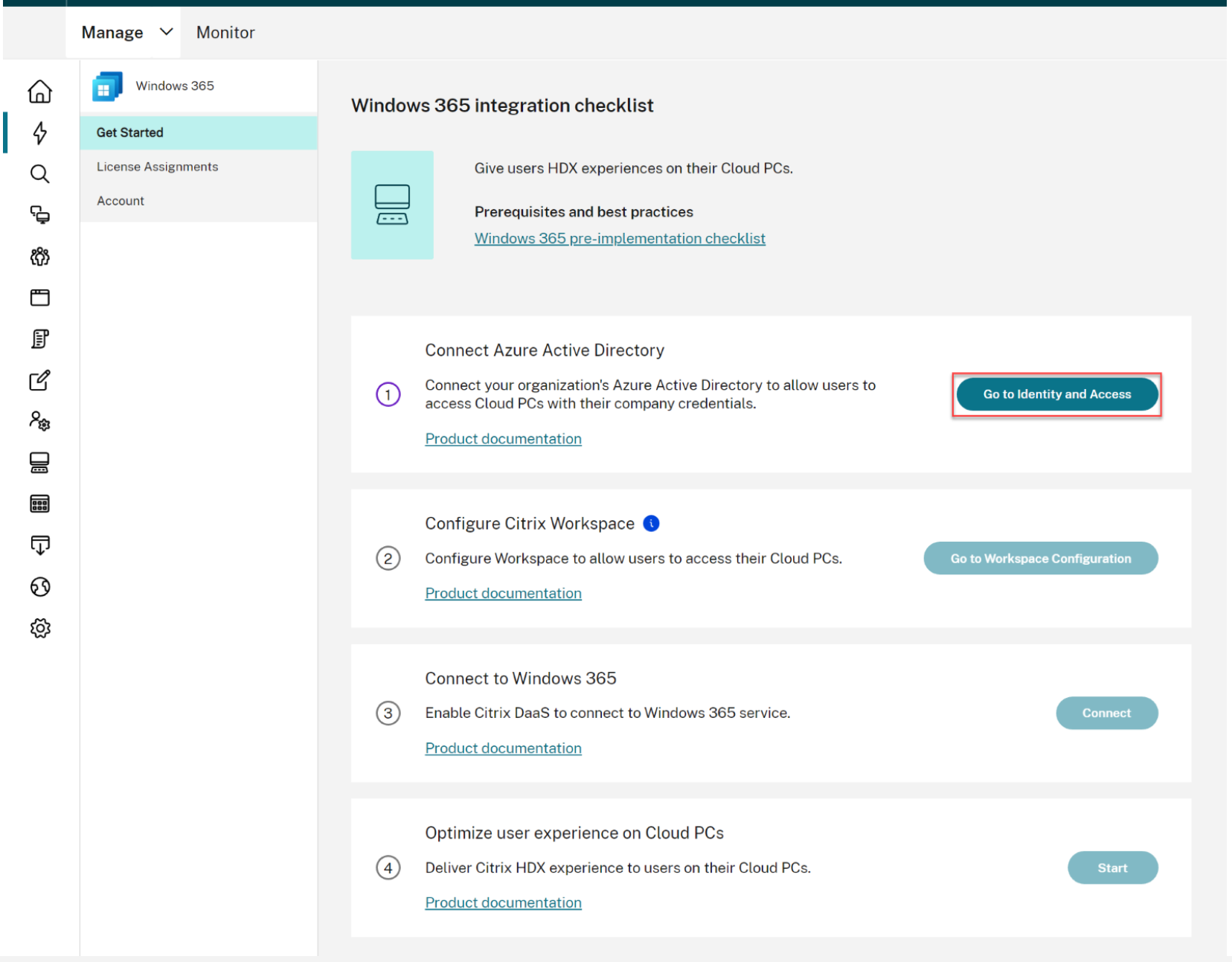
-
Selecciona los tres puntos junto a Azure Active Directory y selecciona Conectar.
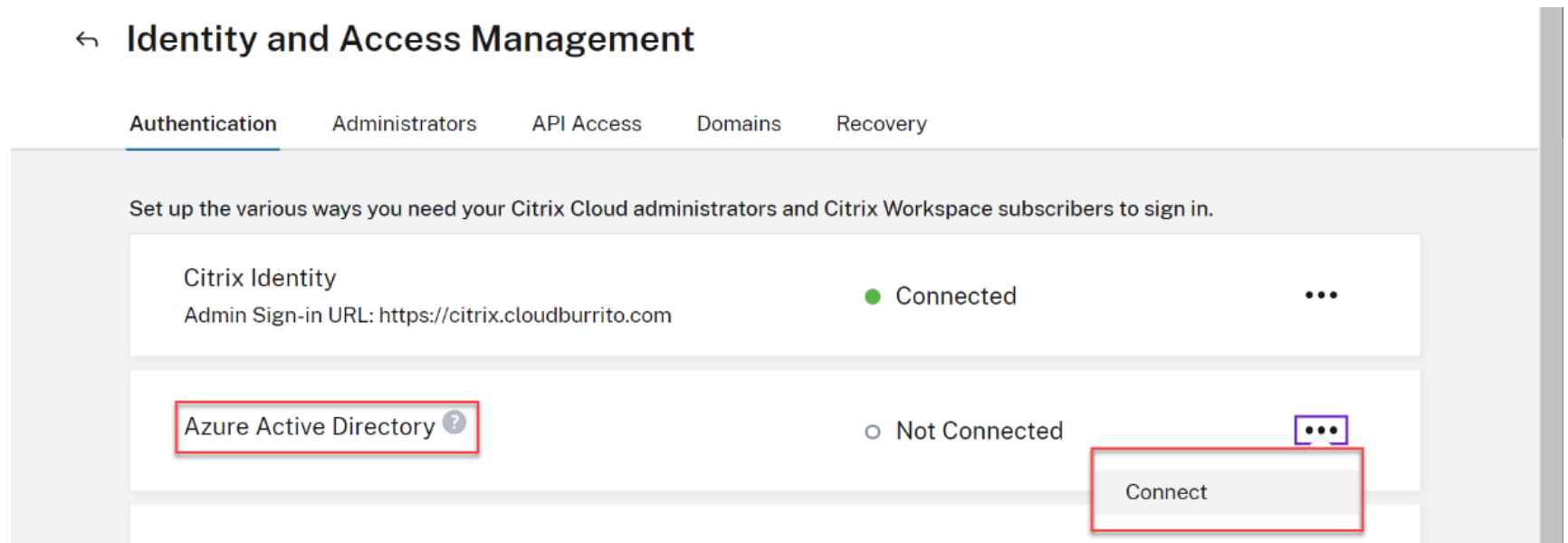
-
Confirma tu URL de inicio de sesión de administrador personalizado si se te solicita.
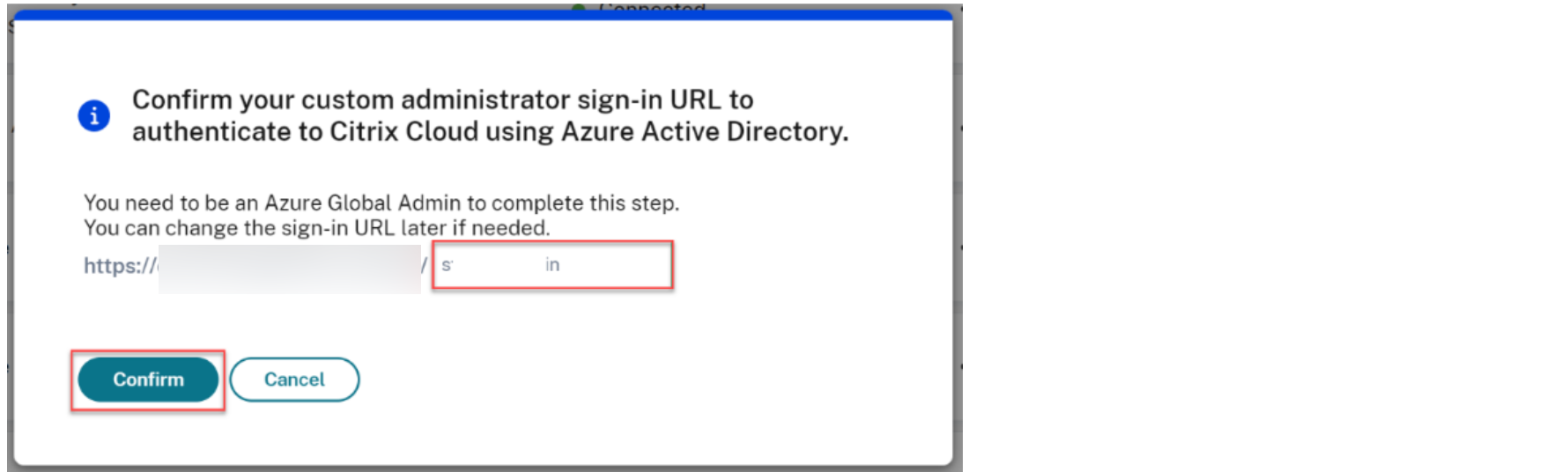
-
Inicia sesión en Entra ID con una cuenta de administrador global.
-
Acepta los permisos solicitados.
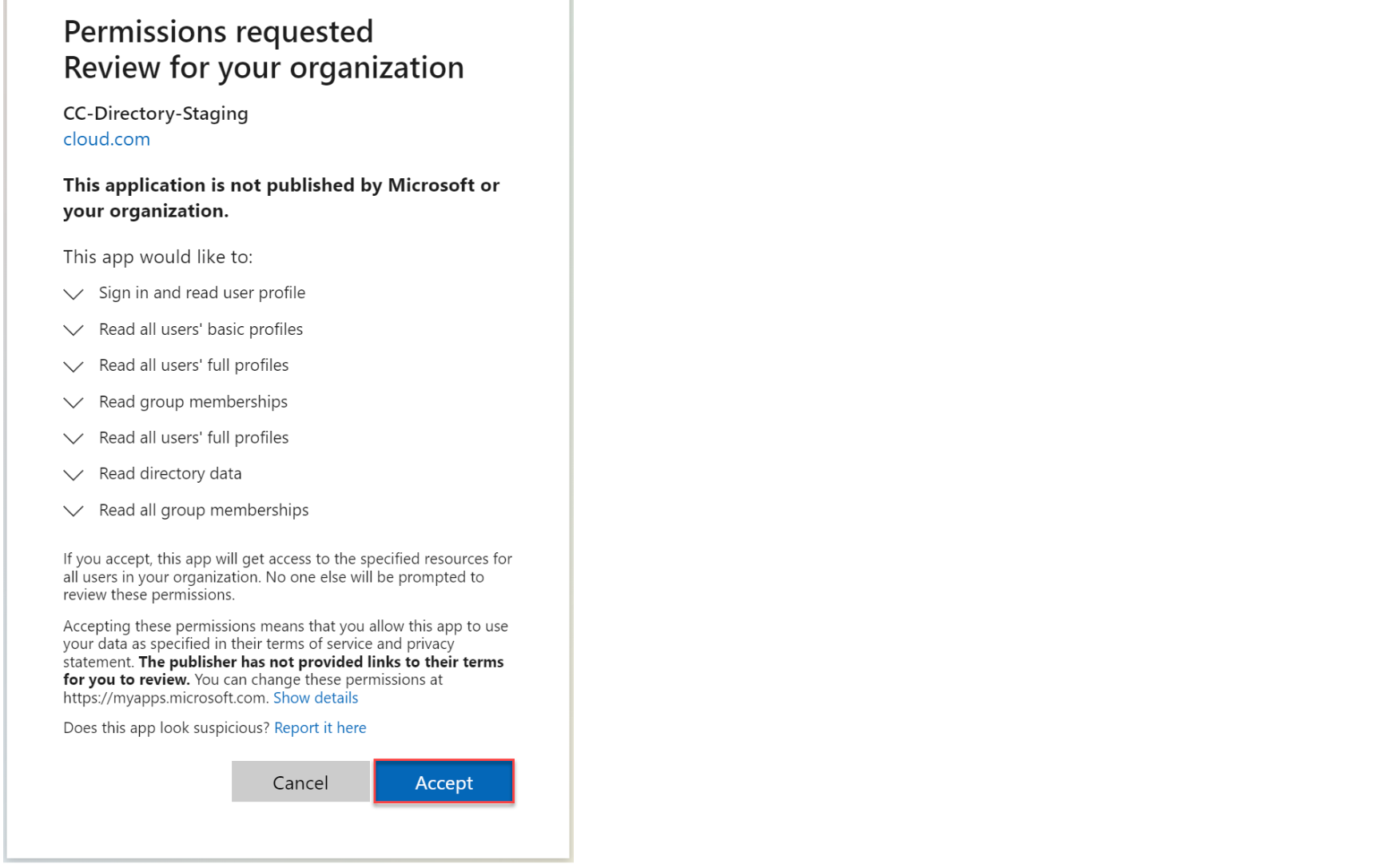
Nota
Consulta Conexión predeterminada entre Azure AD y Citrix Cloud para obtener detalles sobre los permisos necesarios.
-
Citrix Cloud está ahora conectado a tu inquilino de Azure Active Directory.

-
Continúa con Configurar Citrix Workspace.